Ar galiu naudoti televizorių kaip kompiuterį?
Jei kada nors svajojote, kad televizorius pasižymėtų kompiuterio arba nešiojamo kompiuterio funkcijomis, tai šią jūsų svajonę jau pildo naujausi „Samsung“ išmanieji televizoriai. Jei norite pasiekti „MS Office 365“ žiniatinklio puslapį arba televizoriuje matyti kompiuterio ekraną, savo kompiuterį televizoriuje galite lengvai pasiekti nuotoliniu būdu.
„Nuotolinės prieigos“ arba „PC on TV“ naudojimas dirbant ir mokantis namuose
Kuo toliau, tuo labiau plečiasi televizoriaus funkcionalumas. Pats televizorius pasižymi daugybe funkcijų, tačiau jei televizorių galėtumėte naudoti kaip savo kompiuterį, atsivertų dar daugiau galimybių. Dabar tai įmanoma! Galite ne tik nuotoliniu būdu pasiekti kompiuterį ir matyti veidrodinį kompiuterio atspindį, bet ir tiesiogiai pasiekti „MS Office 365“ ir dirbti su dokumentais televizoriuje. Susipažinkite su funkcija „Nuotolinė prieiga“.
Pastaba: 2021 m. televizoriuose ši funkcija vadinama „PC on TV“.
Trys prijungimo būdai naudojantis „Nuotolinės prieigos“ funkcija
Nuotolinės prieigos (arba PC on TV) meniu skydelyje pateikiamos trys pagrindinės funkcijos. Naudodami funkciją „Nuotolinis PC“ galite nuotoliniu būdu per IP tinklą valdyti kompiuterį, naudodami funkciją „Ekrano bendrinimas“ galite ekrane matyti veidrodinį kompiuterio arba išmaniojo telefono, prijungto prie to paties „Wi-Fi“ tinklo, atspindį, o naudodami funkciją „Office 365“ galite pasiekti šią programą tiesiogiai naudodami televizoriaus žiniatinklio naršyklę.

Naudodamiesi funkcija „Nuotolinis kompiuteris“ galite valdyti kompiuterį naudodami išmanųjį TV. Pirmiausia jums reikės sužinoti teisinga kompiuterio IP adresą, naudotojo vardą ir slaptažodį – tik tada galėsite naudotis nuotolinio kompiuterio funkcijomis. Prie televizoriaus prijunkite klaviatūrą ir pelę bei vadovaukitės instrukcijomis, kurios nurodo, kaip kompiuterį pasiekti televizoriuje.
Kaip prisijungti prie nuotolinio kompiuterio
1 veiksmas. Televizoriaus nuotolio valdymo pulte paspauskite meniu mygtuką, tuomet pasirinkite „Šaltinis“, o po to – „PC on TV“/„Nuotolinė prieiga“.
2 veiksmas. „PC on TV“ skydelyje pasirinkite „Nuotolinis PC“.
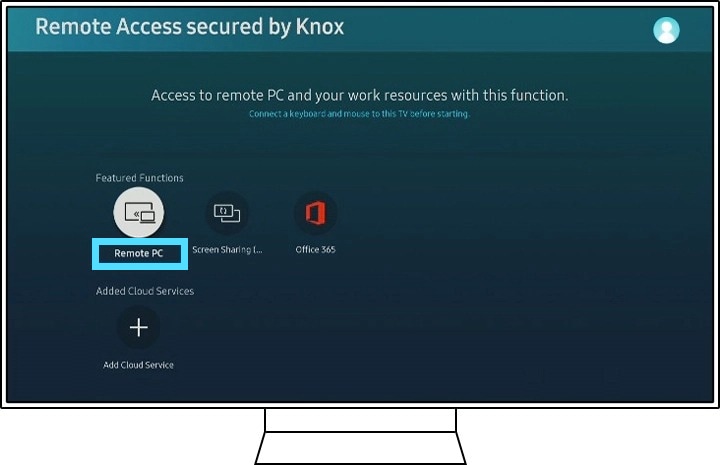
3 veiksmas. Įveskite kompiuterio IP adresą ir kompiuterio naudotojo ID bei slaptažodį.
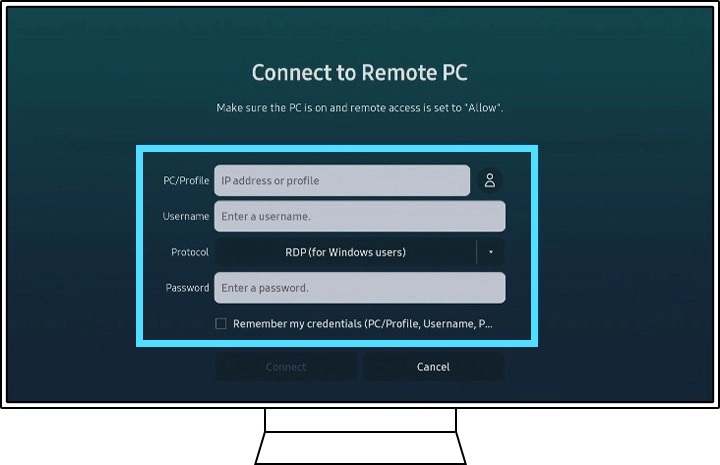
Pastaba: ši funkcija siūloma tik 2019-ųjų ir naujesniuose televizorių modeliuose. Televizorius ir kompiuteris turi būti prijungti prie interneto.
Nuotoliniame kompiuteryje reikia patikrinti, ar aktyvinta nuotolinio darbalaukio funkcija
Kompiuteryje reikia aktyvinti nuotolinio darbalaukio nustatymą. Kompiuterio valdymo skydelyje nueikite į meniu „Sistema“, pasirinkite „Nuotolinis darbalaukis“ ir įjunkite nuotolinį darbalaukį.
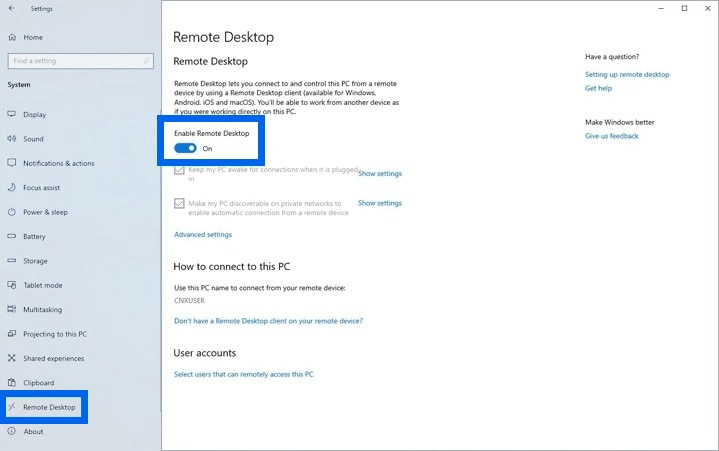
Palaikomos sąlygos
Windows: palaiko tik „Windows 7 Professional“ ar naujesnės versijos su RDP („Remote Desktop Protocol“), išskyrus „win10 Home“
MAC: palaiko tik MAC OSX 10.5 ar naujesnės versijos su VNC („Mac“ skirta „Virtual Network Computing“)
Pastaba:
- Jei MAC kompiuterio ryšys naudojant VNC yra per lėtas, reikia įdiegti programą ir atlikti papildomą nustatymą sumažinant skiriamąją gebą.
- VNC nepalaiko garso (dėl protokolo ribotumų)
- Palaikoma su sąlyga, jei naudojamas identiškas AP. (Jei neįvedamas IP, IP sąrašas pateikiamas identiško AP skiltyje)
- Kompiuterio nustatymas turi būti „Leisti nuotolinį valdymą“; sistema „Linux“ nepalaikoma.
Priemonėse „Nuotolinė prieiga“/„PC on TV“ pateikiama funkcija „Wi-Fi Direct“, kurią naudojant lengviau sklandžiai bendrinti televizoriaus ir kompiuterio ekranus. Norėdami televizoriuje bendrinti kompiuterio ekraną arba atvirkščiai, vadovaukitės ekrane rodomomis instrukcijomis, kad nustatytumėte nustatymus ir televizorių prie kompiuterio prijungtumėte naudodami „Wi-Fi“.
Ekrano bendrinimo aktyvinimas
1 veiksmas. Kompiuterio užduočių juostos pranešimų srityje (dešinės ekrano pusės apačioje) pasirinkite „Jungtis“.
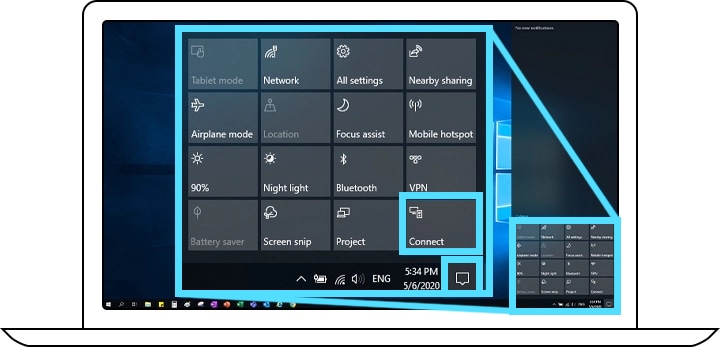
2 veiksmas. Iš sąrašo pasirinkite televizorių, prie kurio norite prisijungti.
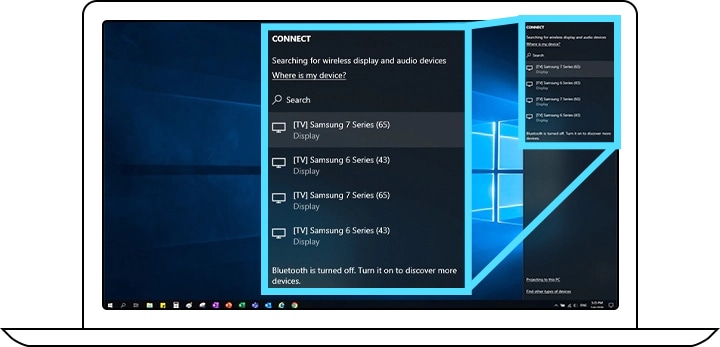
Pastaba:
- Funkciją „Ekrano bendrinimas“ palaiko tik „Window 10 Professional“ arba naujesnė versija.
- Skiriamosios gebos apribojimo nėra, nes kompiuterio ekranas siunčiamas realiuoju laiku ir jį perkoduoja televizorius.
Naudodami priemonę „Nuotolinė prieiga“ galite pasiekti „MS Office 365“ žiniatinklio puslapius ir redaguoti „Word“, „Excel“ ir „PowerPoint“ dokumentus.
Ši funkcija pagrįsta žiniatinklio naršyklės televizoriuje debesijos paslauga. Todėl operacinės sistemos apribojimų nėra.
Kaip pasiekti „Office 365“
1 veiksmas. Pasirinkite „Office 365“ piktogramą „PC on TV“ arba „Nuotolinės prieigos“ skydelyje. Jei „Office 365“ piktogramos nematote, pasirinkite piktogramą „Pridėti debesų paslaugą“. Naudodami naršyklės žymėjimo funkciją galite įtraukti arba panaikinti debesijos paslaugų saitą.
Pastaba: norėdami įtraukti debesies paslaugą, turite būti prisijungę prie savo „Samsung“ paskyros.
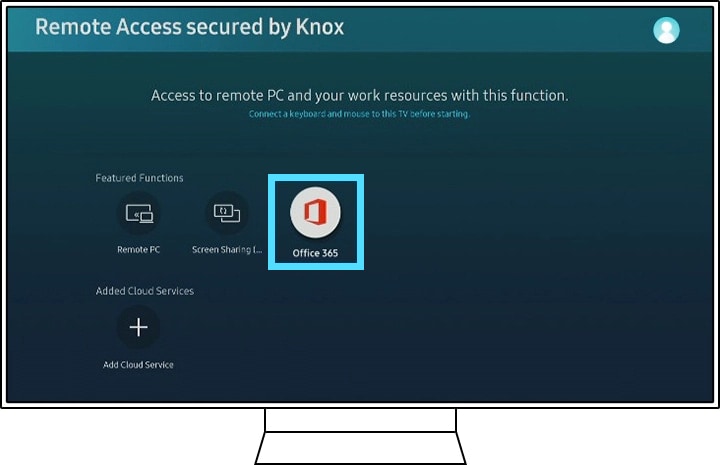
2 veiksmas. Įveskite „Microsoft Office“ paskyros ID ir slaptažodį.

Pastaba: „Samsung One“ naudotojo sąsaja kai kurių simbolių nepalaiko; šriftas gali būti neįskaitomas.
Pastaba: įrenginio momentinė ekrano kopijos ir meniu yra tik pavyzdžiai anglų kalba, tačiau jie siūlomi ir jūsų šalies kalba.
Dėkojame už jūsų atsiliepimus
Atsakykite į visus klausimus.